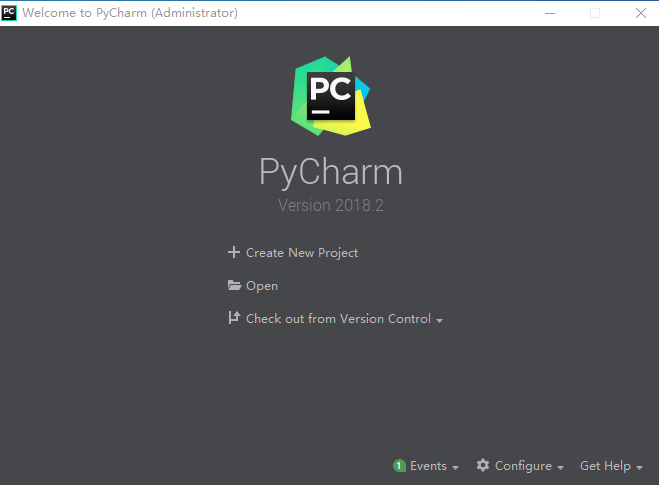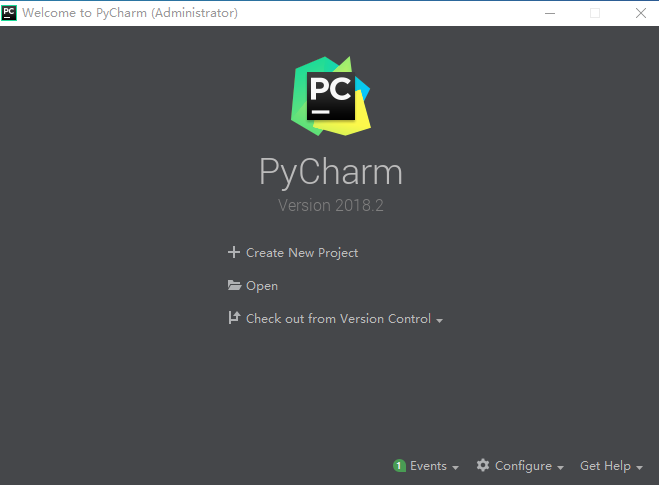PyCharm是一种Python IDE,带有一整套可以帮助用户在使用Python语言开发时提高其效率的工具,比如调试、语法高亮、Project管理、代码跳转、智能提示、自动完成、单元测试、版本控制。此外,该IDE提供了一些高级功能,以用于支持Django框架下的专业Web开发。
软件下载
软件介绍
代码 |移动语句上/下操作对于重新组织文件中的代码行非常有用, 例如, 用于使变量声明更接近变量用法。
要查看文件中更改的本地历史记录, 请调用本地历史记录 |从上下文菜单显示历史记录。您可以浏览不同的文件版本, 查看差异并回滚到以前的任何版本。
安装教程
1。选中下载的安装包,右键选择“解压到 PyCharm 2018”
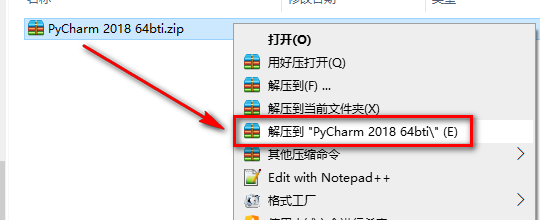
2.选中pycharm2018,右键选择“以管理员身份运行”
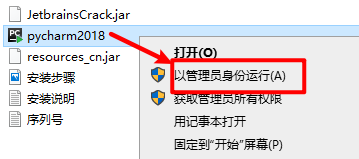
3.点“Next”
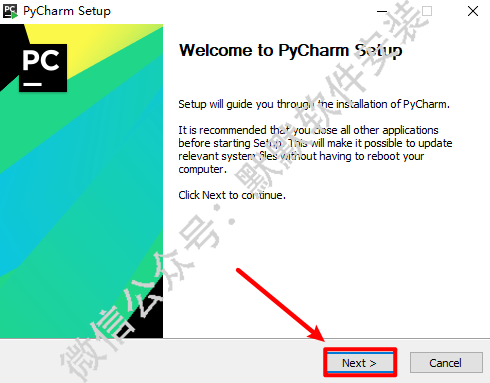
4.选择软件安装位置,点“Next”
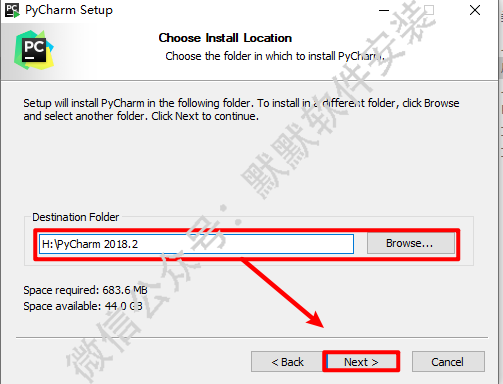
5.勾选与计算机系统相对应的位数,点“Next”
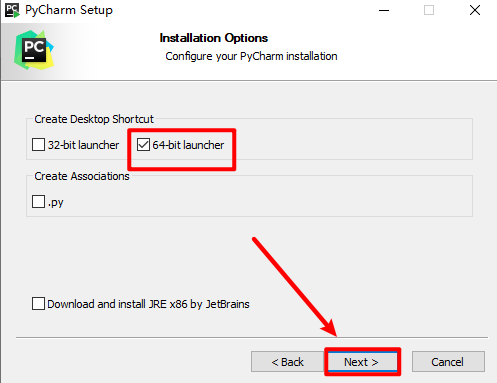
6.点“Install”
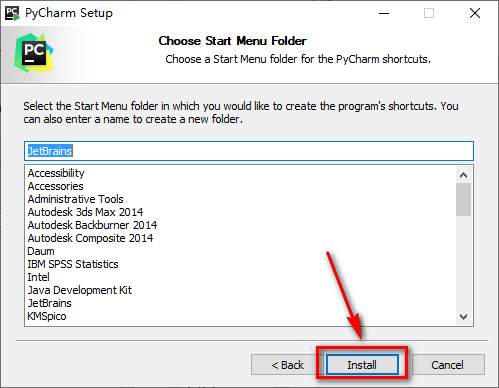
7.软件正在安装
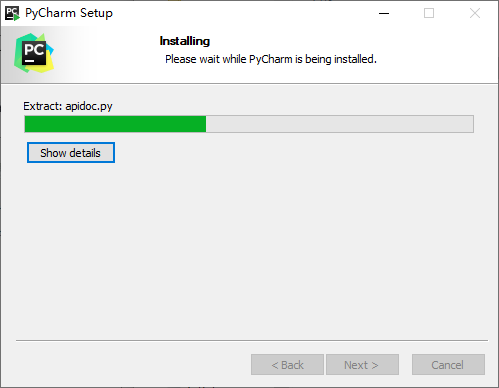
8.点“Finish”
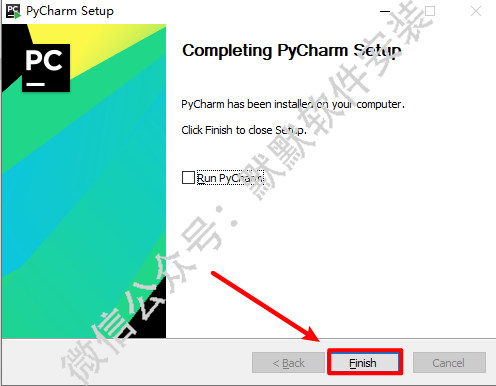
9.复制JetbrainsCrack文件
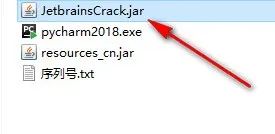
10.打开软件安装路径下的【bin】文件夹
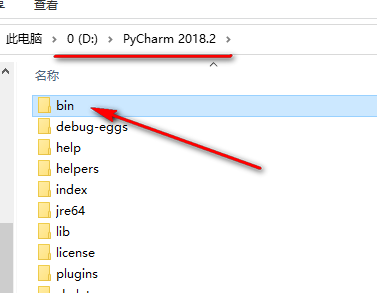
11.将刚刚复制的文件,粘贴到bin文件夹内
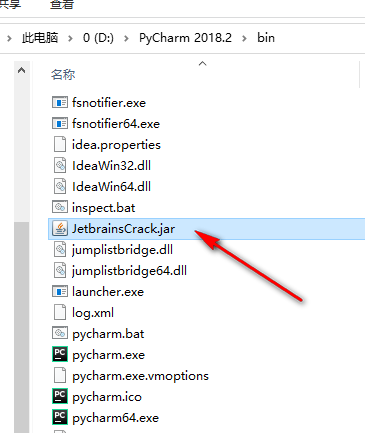
12.在该目录下找到pycharm.exe.vmoptions,右键选择“打开方式”
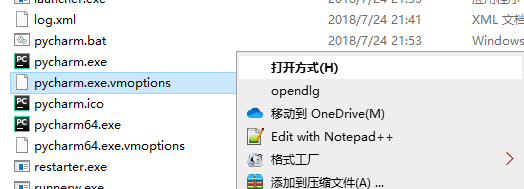
13.选择记事本,点“确定”
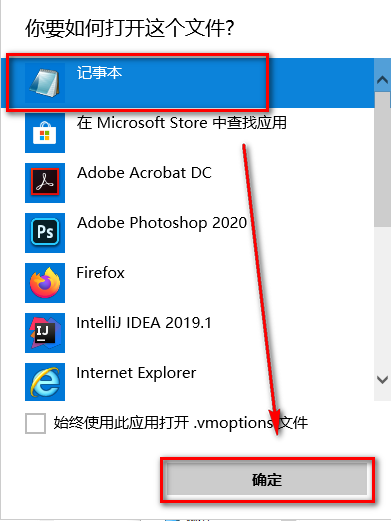
14.在文档的尾部加上:-javaagent:D:PyCharm 2018.2binJetbrainsCrack.jar。其中【D:PyCharm 2018.2】是软件的安装目录,然后保存该文档
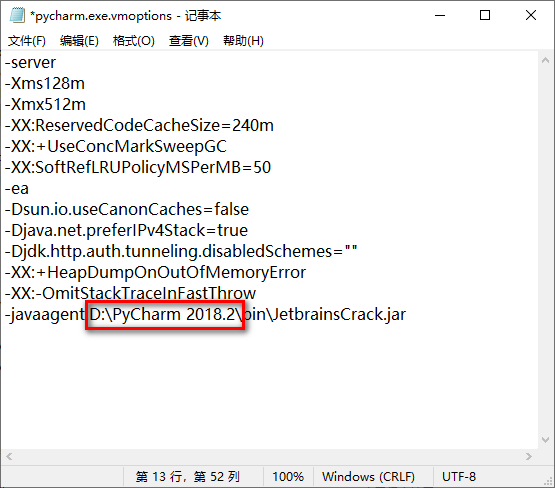
15.以同样的方法编辑pycharm64.exe.vmoptions
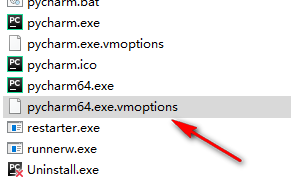
16.在文档的尾部加上:-javaagent:D:PyCharm 2018.2binJetbrainsCrack.jar。其中【D:PyCharm 2018.2】是软件的安装目录,然后保存该文档
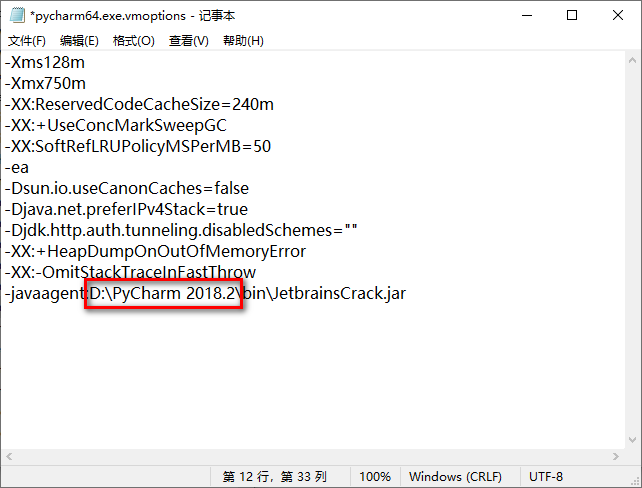
17.双击桌面上的软件图标,运行软件
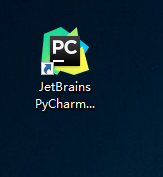
18.点“OK”
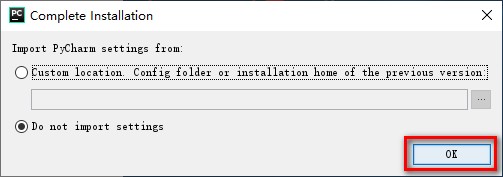
19.点“Skip Remaining and Set Defaults”
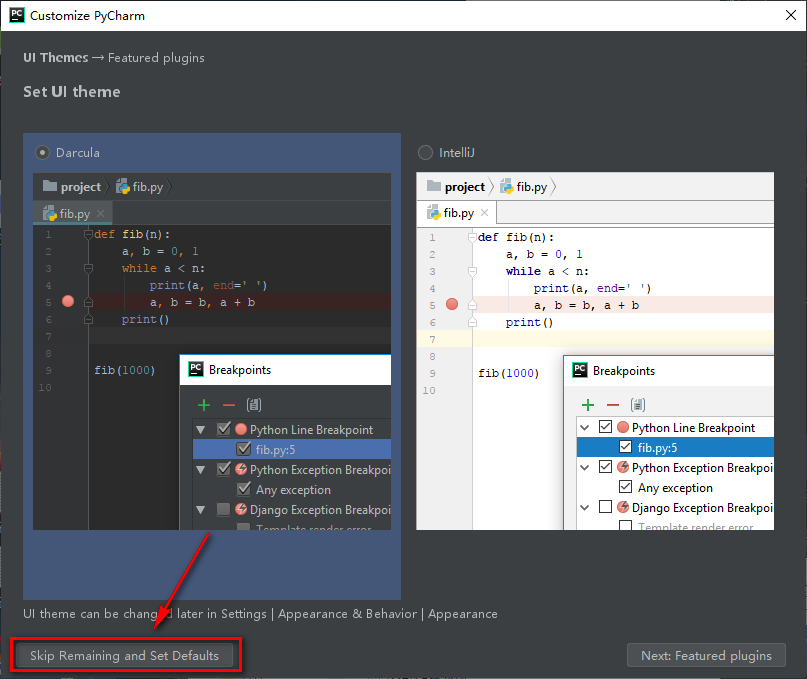
20.选择“Activation code”
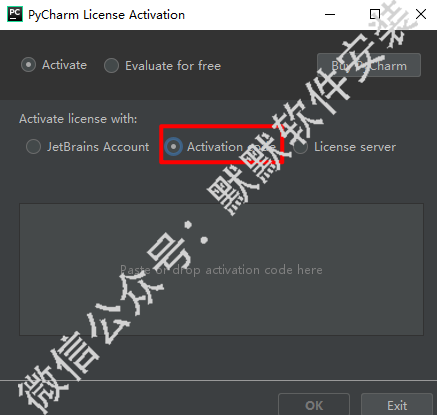
21.打开序列号
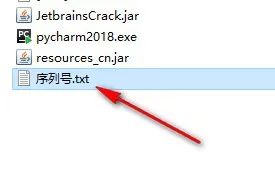
22.将激活码全部复制并粘贴到Activation code对话框内,点“OK”
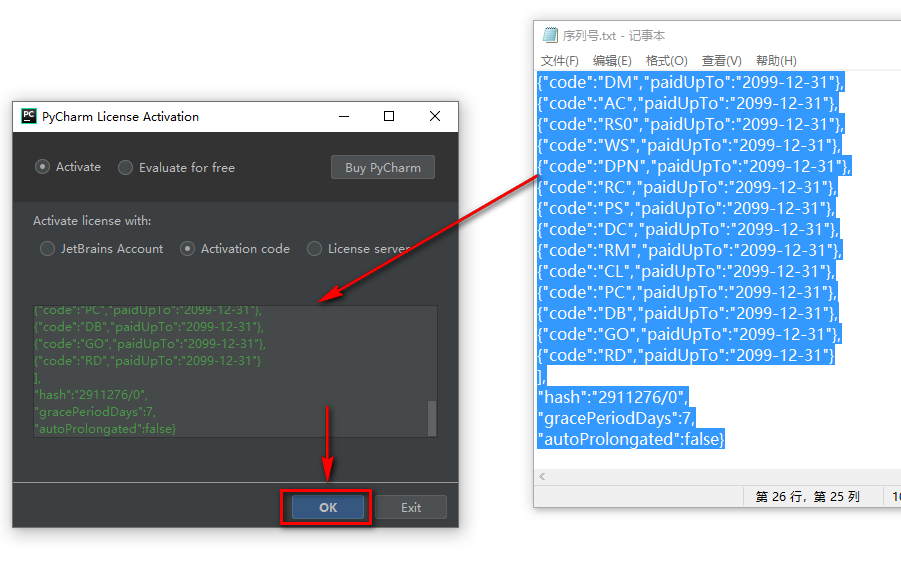
23.点击右上角关闭该软件
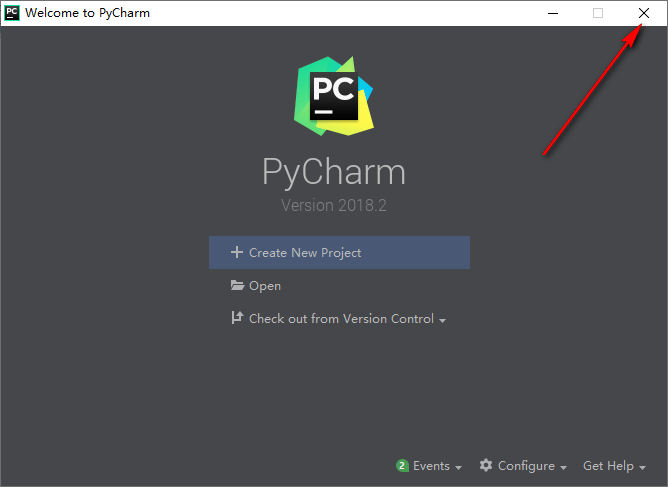
24.复制resources_cn文件

25.打开软件安装路径下的【lib】文件夹
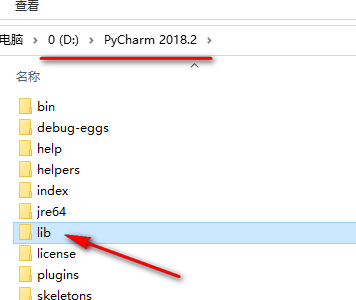
26.将刚刚复制的文件,粘贴到lib文件夹内
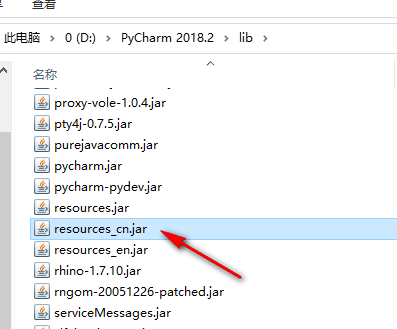
27.双击桌面上的软件图标,运行软件
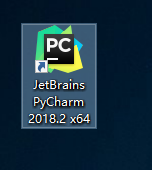
28.安装完成